
Wordpress管理画面の英語表記を日本語にするには
管理画面全体が英語の場合はsettingのgeneralでSite Languageの欄を日本語にしましょう。自分のユーザーアカウントのみ英語になっているケースもあります。
部分的に英語表記の場合は、Languageの言語ファイルバージョンが違う可能性があるので、Wordpressのバージョンに合わせましょう。
WP Multibyte Patchは日本語によるエラーを解消してくれるプラグインです。昔はプリインストールされていましたが、今は手動インストールが必要です。
Wordpressの英語表記が気になる人
Wordpressでは、システムの随所に言語設定を選択できる箇所があります。
Wordpressは全世界で使われているCMSですので、当然外国語表記で利用できるようになっています。
複数ユーザーでシステムを管理する事ができるので、日本人とアメリカ人とで共有する事もあり得る訳です。
例えば英語圏の管理者の場合は、「英語」に変更できる必要がありますよね。
英語を日本語にする
本記事では、Wordpressの表記を日本語表記に変更する方法について紹介します。
Wordpress管理画面の英語表記部分を日本語にしたい人は、各項目をチェックしてみて下さい。
日本語によって生じるエラー
Wordpressは出力されるページやその機能において、その言語設定が日本語である事により生じるエラーがあります。
それらをカバーするプラグインについても紹介しています。
ログイン画面の言語設定
まず最近のWordpressのログイン画面には、画面下に言語設定が表示されています。
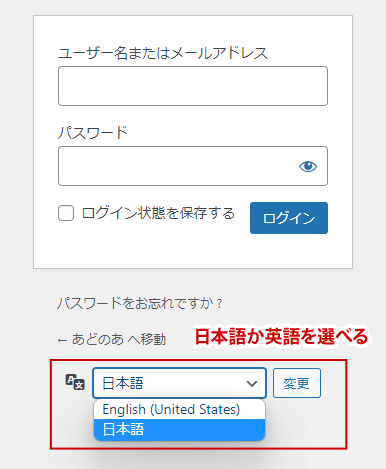
これはWordpress5.9から導入された機能で、言語切替の選択ボックスが表示されるようになっています。
日本語か英語かを選ぶ事ができる様になっています。
しかしこれはログイン画面にのみ反映するものであり、ログイン後はWordpressシステムに設定されている言語が軸になります。
ですので管理者によってはこの部分を削除している人もいますね(自分しか使わない場合など)。
※Siteguard等の機能で4文字のひらがなを入れる必要がある場合、ここで外国語を選択すると入力部分も変わります。
管理画面の表記が英語の場合
よく管理画面全体の言語が英語になっている場合がありますよね。
その場合は以下の対処法がありますので、順番に試してみましょう。
言語選択の確認
管理画面「設定」から「一般」を開きましょう。
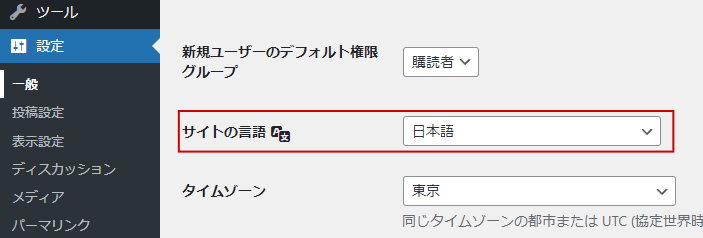
画面下に「サイトの言語」の欄がありますので、ここがきちんと日本語になっているかどうかを確認して下さい。
ここは様々な言語から選べますので、日本語を選択したら一番下にある「設定を保存」ボタンを押しましょう。
英語表記になっている場合
全体が英語になっている場合も位置は同じです。
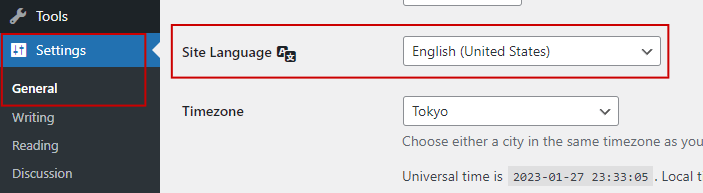
Dashboardの「Setting」メニューから「General」を選びます。
画面中央付近に「Site Language」と書かれた箇所があるので、そこから「日本語」を選択しましょう。
一番下の「Save Changes」ボタンを押せばOKです。
ユーザーごとの言語設定
設定→一般のページの言語設定を日本語に変更しても、まだ外国語表記のままの場合があります。
これは実は「自分だけ」だったりする事があります。
自分だけというのは、「自分のログインアカウントのみ」という意味です。
他の管理ユーザーではちゃんと日本語になっている事があるのですね。
つまり自分のアカウントのみ、言語設定が日本語に設定されていない可能性があります。
ユーザーの確認
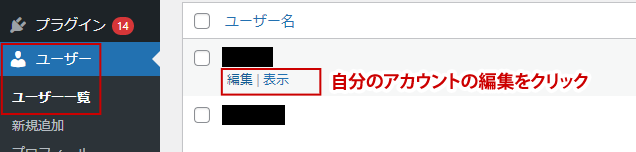
管理画面の「ユーザー」メニューで、自分のアカウントの編集リンクをクリックします。
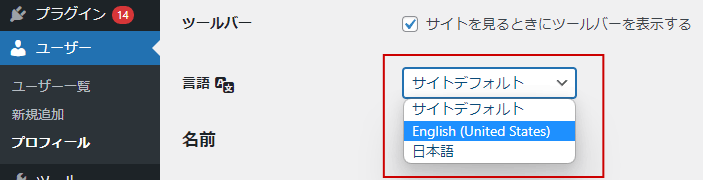
アカウントプロフィールの「言語」欄が「日本語」なっているかどうか確認して下さい。
変更したら一番下の「プロフィールを更新」をクリックしましょう。
ここがサイトデフォルトになっている場合は、先程の設定→一般の言語設定をそのまま継承する事になります。
英語環境の場合
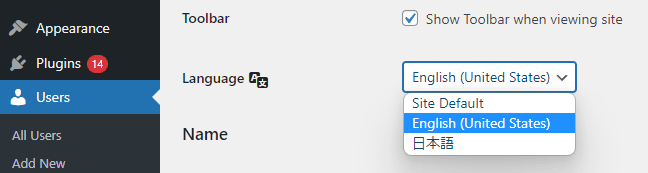
Usersの欄からログインユーザーのEditをクリックします。
Profileのページ欄にあるLanguageの選択ボックスを「日本語」にします。
一番下の「Update Profile」ボタンを押せばOKです。
部分的に英語表記がある場合
よくサーバーを引っ越ししたり、Wordpressのバージョンアップをしたりした時に見受けられる症状です。
管理画面の表記に、日本語表記と英語表記とが混ざっている場合があります。
管理画面の左袖メニューはほぼ日本語ですが、一部のメニューだけが英語になっているのです。
他にもログイン画面の下に「○○〇に戻る」という表記が、「Back to…」になっている時もあります。
Wordpressの言語ファイル
このように管理画面の一部が英語になってしまう時は、Wordpressの言語ファイルに原因があります。
言語ファイルにもバージョンがありますので、言語ファイルを更新していない事が原因です。
Wordpressサイト引っ越しの場合
例えばWordpress5.5のサイトを別サーバーに引っ越しさせるとしましょう。
移転先サーバーでは、新規にWordpress6.0をインストールしたとします。
引っ越しの時はwp-content内の全てを移すのがセオリーですので、丸ごとアップロードするはずです。
Wordpressのバージョンごとに言語ファイルが違う
移設元のwp-content内には「language」もあり、もちろん5.5向けの言語ファイルが入っています。
このlanguageフォルダまでUPしてしまうと、移設先の6.0とバージョンが合わなくなる訳です。
一度5.5で上書きしてしまったら元には戻せませんので、改めてバージョン6.0の言語ファイルに差し替える必要があります。
正しいバージョンのWordpressをダウンロード
上のサイトにアクセスし、今使っているバージョンと同じバージョンのWordpress本体をダウンロードしましょう。
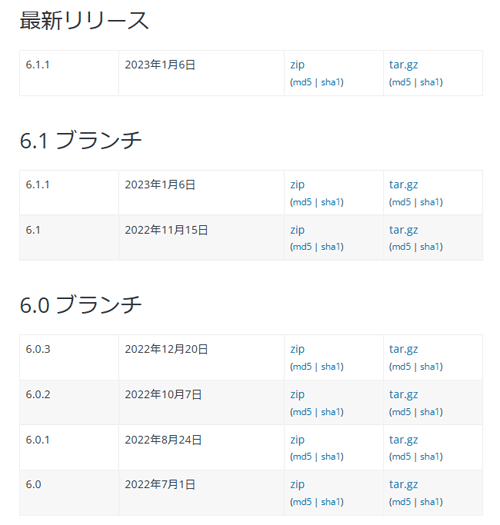
今使っているバージョンと同じものを選びましょう。
ダウンロードファイルをPC上で解凍します。
languageフォルダ
Wordpressの本体を丸ごとダウンロードした訳ですが、今回使用するのは言語ファイルだけです。
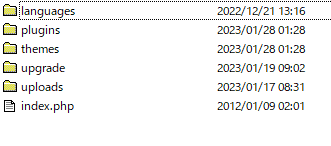
構成ファイルの中のwp-content内にlanguagesフォルダがあります。
この中に言語ファイルが入っています。
Languageファイルを上書きする
FTPでサーバー上のwp-content > languagesに移動し、言語ファイルを丸ごとアップロードして上書きしましょう。
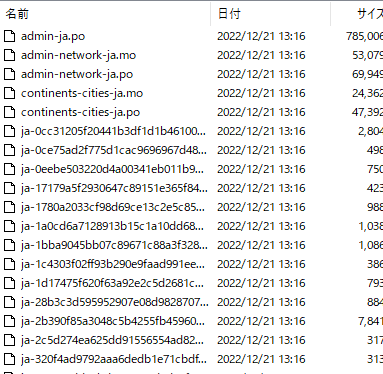
言語ファイルの差し替えが済めば、部分的に英語になっていた箇所は解消されるはずです。
日本語向けのファイル
language内の以下が、Wordpressの管理画面を日本語にするファイルです。
admin-ja.mo
admin-ja.po
admin-network-ja.mo
admin-network-ja.po
continents-cities-ja.mo
continents-cities-ja.po
ja.mo
ja.po
本来は上記の部分だけ上書きすればよいのですが、バージョン自体が違う訳ですから全て差し替えしておきましょう。
プラグイン「WP Multibyte Patch」について
これでほとんどの場合、管理画面上は日本語になってくれていると思います。
ちょっとお話がそれますが、実はこの日本語表記が原因で不具合が起きる事があります。
管理者である自分だけならまだしも、WEBサイトを利用するユーザーにまで影響が及ぶのはよくありません。
Wordpress日本語版で起こるエラー
そもそもWordpressは基本的には英語を基準に開発されたCMSです。
ですのでいくらWordpressの日本語版をインストール・利用したとしても、実は隅々までサポートはされていません。
日本語版Wordpressでも、たとえば次のような問題が発生する恐れがあるのです。
エラーの例
・送信メールが文字化けする
・日本語ファイルでアップロードすると文字化けする
・サイト内の記事検索でヒットしない
・文字数が正確にカウントできない
シングルバイトとマルチバイト
この不具合は「シングルバイト文字(英語)」と「マルチバイト文字(日本語)」という文字の扱い方の違いに原因があります。
Wordpressは英語が軸ですから、シングルバイト文字を前提に開発されています。
それに対し日本語などのマルチバイト文字は、基本的にサポート対象外な訳ですね。
WP Multibyte Patch
「WP Multibyte Patch」は、このWordpressのマルチバイト文字に関係する不具合を解消してくれるプラグインです。
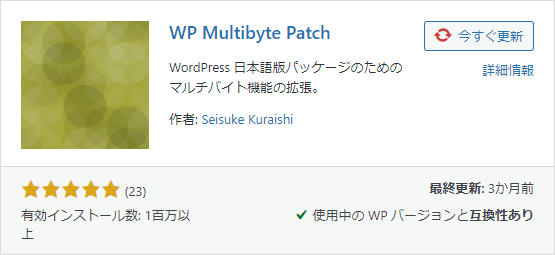
このプラグインを導入すれば、先程挙げた不具合を解消したり未然に防ぐ事ができます。
WP Multibyte Patchはプリインストールされていた
実はこの「WP Multibyte Patch」プラグインは、以前までWordpressのインストール時に標準で含まれていました。
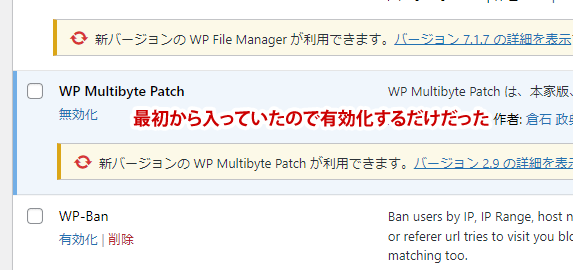
最初から管理画面のプラグイン一覧の中にあり、すぐに使える様になっていた訳です。
プリインストールされなくなった
ところが2018年の12月にリリースされたバージョン5.0以降から、このプラグインが入らなくなりました。
ですので、これからWordpressを利用する場合は「WP Multibyte Patch」を手動でインストールする必要があります。
インストールして有効化さえしておけば、特に手動でおこなう設定はありません。
様々な日本語によるエラーを解消してくれるので、ぜひ活用しましょう。























































